Trello - это организационный инструмент, который вы можете использовать в любом количестве областей своей жизни. Независимо от того, нужна ли вам домашняя организация, бизнес-системы или любой другой набор задач, чтобы не отставать от них, существует множество способов настроить и использовать доски Trello в соответствии с вашими потребностями. Trello основан на системе организации Канбан, с использованием подвижных карточек для каждой задачи, которую необходимо выполнить. Каждая карточка может предоставить много информации об этой конкретной задаче.
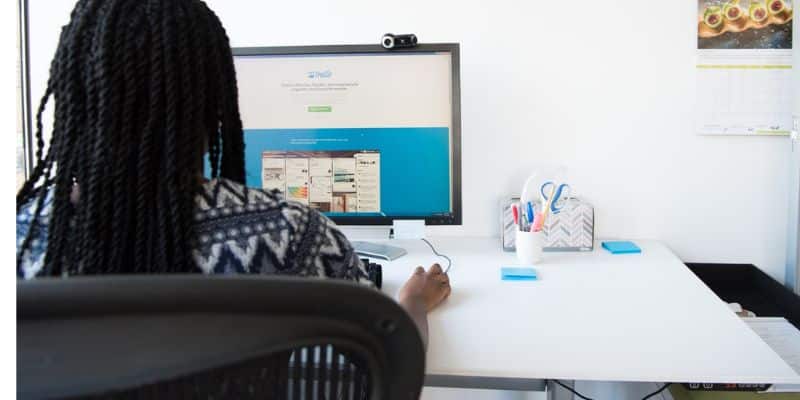
Trello часто добавляет новые функции, чтобы сделать использование системы более эффективным. Вот несколько вещей, которые вы можете делать с картами Trello после того, как вы уже изучили основы.
1. Вставляйте новые карты в любое место.
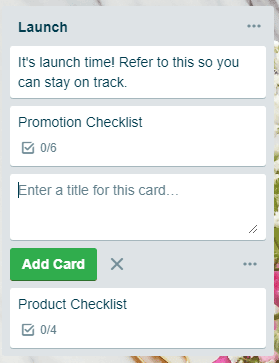
Обычно, когда вы хотите добавить новую карту в список, нажмите кнопку «Добавить другую карту» внизу списка. Если вы затем захотите переместить ее в другое место, вам нужно перетащить карточку в нужное место. Однако есть более быстрый способ. Если дважды щелкнуть место между двумя картами, которое вы хотите отобразить при появлении новой карты, диалоговое окно «Добавить карту» появится там, где вы хотите.
2. Реанимируйте карты по мере их создания.
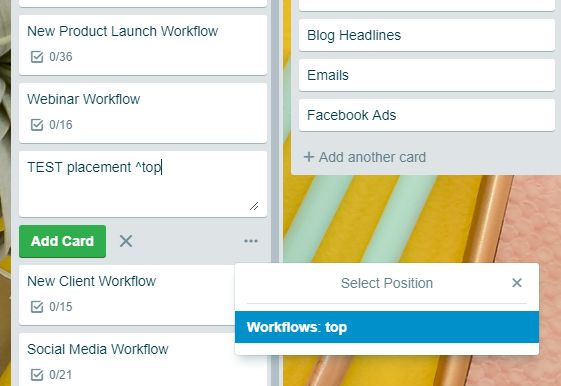
Если вы начинаете создавать карточку внизу списка, но понимаете, что хотите, чтобы она была на втором месте, вам не нужно начинать заново или перетаскивать последнюю карточку. Просто закончите вводить имя карты, а затем добавьте курсор «^» и номер слота, который вы хотите использовать. Например, «^ 2» перейдет ко второму слоту. Вы также можете ввести «^ вверху» или «^ внизу», чтобы переместить последнюю карточку на это место в списке вверху или внизу.
3. Поиск карточек по рейтингам.
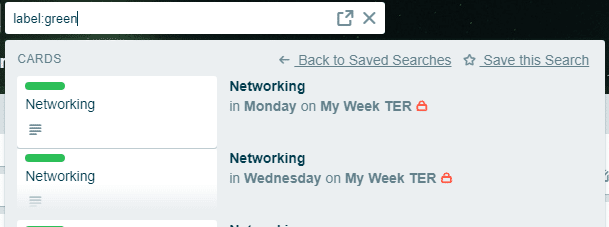
Если вы используете цветные метки для визуальной организации досок, вы можете искать конкретные метки, просто вводя цвет метки после слова рейтинг. Например, вы можете ввести «label: green», чтобы увидеть все карточки с зелеными метками на вашей доске. Вы также можете использовать его для ярлыков, таких как «ярлык: клиенты», чтобы идентифицировать карточки с этим ярлыком.
4. Отфильтруйте карточки по ярлыку.
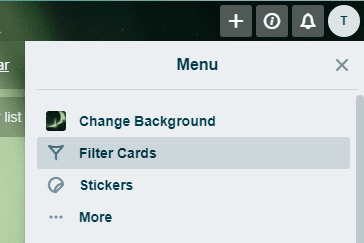
Вы также можете использовать функцию фильтра, чтобы найти карточки с определенными рейтингами. Нажмите кнопку «Показать список», затем выберите в списке «Фильтр карточек». Щелкните цвет тега, который хотите увидеть. Это также позволяет вам искать более одного цвета одновременно. Если это хроматический фильтр, вы увидите галочку рядом с ним.
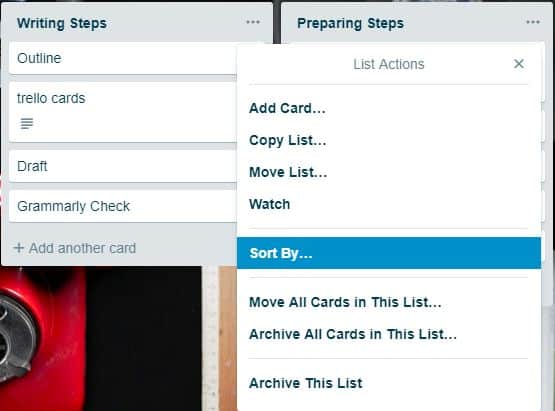
5. Получайте обновления карт.
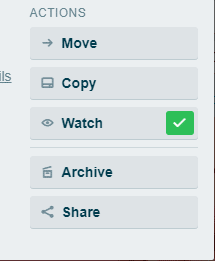
Если вы используете Trello в команде, вы можете посмотреть карточку и получать обновления, когда кто-то другой что-то меняет на этой карточке. Для этого щелкните карточку, для которой хотите обновить, и нажмите кнопку «Наблюдать» в нижней части развернутой карточки.
6. Перетащите карточки.
Trello работает путем перетаскивания элементов на панели, но вы также можете перетаскивать URL-адреса сайтов и документов прямо на карточку. Чтобы переместить адрес веб-сайта, выделите его в адресной строке браузера, перетащите его на вкладку, где открыт Trello, и сдвиньте его вниз над карточкой, на которую вы хотите создать ссылку. Что касается документов, все, что вам нужно сделать, это перетащить их из папки «Документы» на карту.
7. Подключите карты
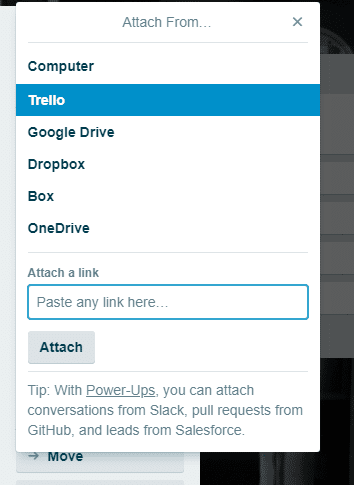
Чтобы избежать хлопот с переключением между картами, вы можете связать эти две карты. Откройте карточку, которую вы хотите связать с другой, и нажмите «Вложение» справа. Нажмите на опцию Trello и найдите карту, к которой хотите подключиться. Чтобы установить соединение, позволяющее переключаться между ними, откройте карту, которую вы только что связали, и добавьте исходную карту в качестве вложения. Один щелчок теперь отправит вам данные туда и обратно.

8. Создавайте индивидуальные карточки из списка.
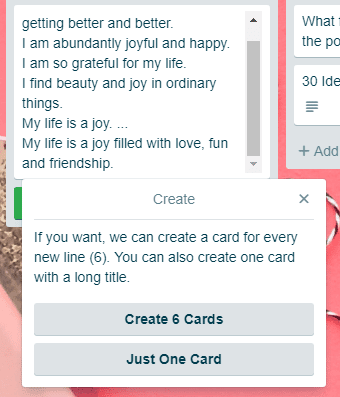
Если вы хотите создать карточки на основе списка элементов, сначала создайте новую карточку и вставьте список в заголовок. Trello спросит вас, действительно ли вы хотите, чтобы все элементы были на одной карте, или вам нужна новая карта для каждого элемента. При выборе новой карты для каждого предмета в списке будут созданы новые карты для каждого из этих предметов.
Если вы используете Trello, вы можете попробовать некоторые из этих советов и посмотреть, сэкономят ли они ваше время при работе с карточками.






